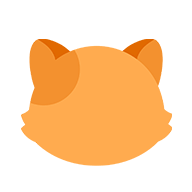苹果手机如何部分截图
在苹果手机上进行部分截图是一个简单而直接的过程,主要依赖于iOS系统内置的截图工具以及一些第三方应用程序。以下是几种方法来实现部分截图:
方法一:使用iOS内置工具
-
截图:首先,按“电源键”和“音量增大键”同时来捕捉屏幕。截图会自动保存到“照片”应用中。
-
编辑:打开“照片”应用,选择刚才的截图。点击“编辑”,你可以使用裁剪工具来裁剪出你想要的部分。
-
保存:完成裁剪后,点击右上角的“完成”,然后在弹出的菜单中选择“保存为新照片”。这样,你就得到了部分截图。
方法二:使用第三方应用程序
如果你需要更高级的部分截图功能,可以考虑使用第三方应用程序,如“长截图”、“截图王”等。这些应用通常提供了更灵活的截图选项,包括滚动截屏、自由选区截图等。
-
下载应用:从App Store下载并安装你选择的第三方截图应用。
-
设置和应用:打开应用,按照应用的指示进行操作。大多数应用都会提供直观的界面来指导你如何进行部分截图。
-
保存和分享:完成部分截图后,根据应用的提示保存到相册或直接分享到社交平台。
方法三:利用标记工具
iOS的“标记”功能也可以用来间接实现部分截图的效果。
-
截图:同方法一的第一步,先进行全屏截图。
-
编辑:在“照片”应用中打开截图,点击“编辑”,然后选择“…”(更多选项),再选择“标记”。
-
涂抹:使用“标记”工具中的“涂抹”功能,将不需要展示的部分涂抹掉,只留下你想要的部分。
-
保存:完成后,同样选择“保存为新照片”。
注意事项:
- 在进行部分截图时,确保不要侵犯他人的版权或隐私。
- 使用第三方应用时,注意检查应用的评价和权限要求,以保护个人隐私和数据安全。
通过上述方法,你可以在苹果手机上轻松地实现部分截图的需求。无论是内置工具还是第三方应用,都能帮助你高效地完成任务。